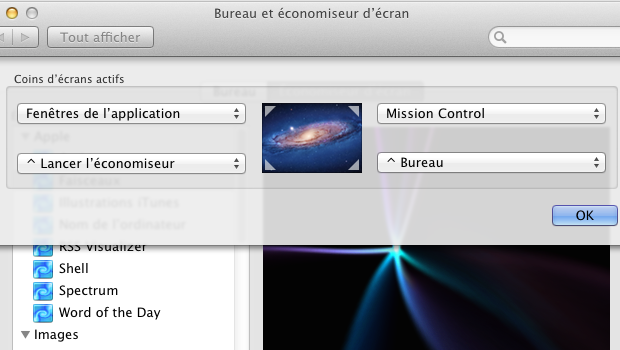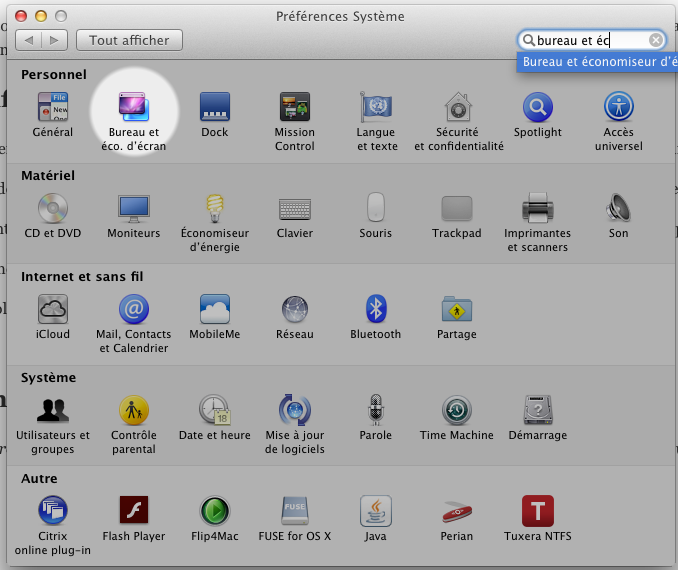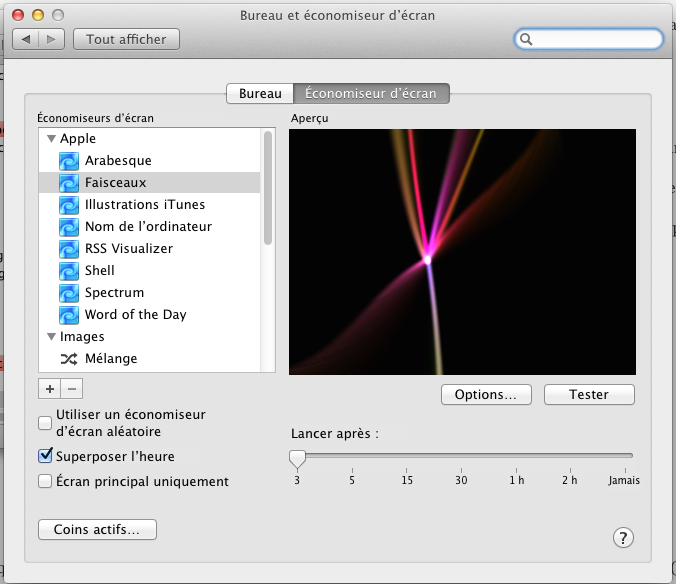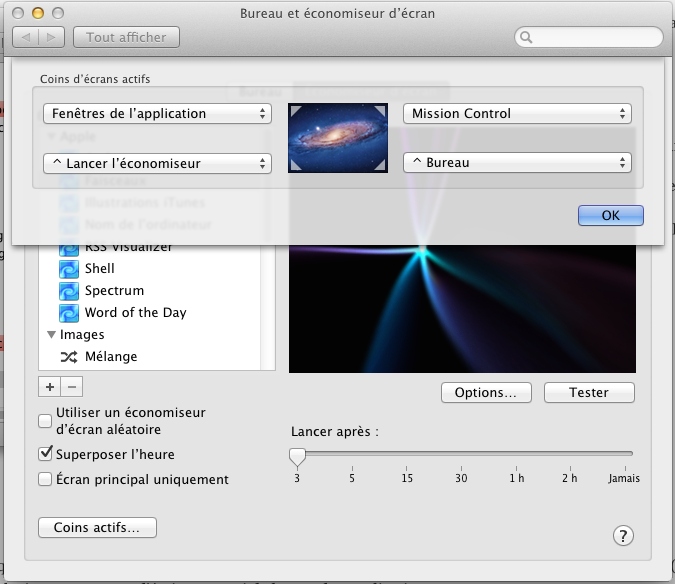La fonction que nous allons aborder ici est relativement peu connue des utilisateurs, peu documentée (pas trouvé d’articles facilement). Alors que cette fonctionnalité (toute bête) est très puissante. Voyons ensemble ce que sont les coins actifs dans MAC OS et qu’ils apportent. Procédons !
Les coins actifs : ou raccourcis de souris …
C’est moi qui les appellent comme ça … et je ne parle pas des souris 3, 4, 5 ou 20 boutons qui existent et qui sont programmables.
Je souhaite évoquer le déclenchement d’une interruption ou action quand la souris (le curseur) est positionnée à proximité d’un des coins de l’écran.
Chez Apple, ils appellent cela les coins actifs et il est possible de configurer des actions (lancement d’application) très simplement.
Quand on connait le fonctionnement, on ne peut plus s’en passer.
nota : je me suis même vu, à plusieurs reprises, pointer la souris aux extrémités d’un écran sous Windows alors que ce mécanisme n’existe pas (encore nativement).
Comment configurer les coins actifs ?
Rendez vous dans les Préférences Système, rubrique Bureau et économiseur d’écran.
nota : ça peut changer selon le système, utilisez la fonction Spotlight au pire.
Maintenant sélectionner un des champs relatifs à un coin de l’écran et sélectionner l’action à exécuter.
nota : vous pouvez {limiter|conditionner} le lancement d’une application en {couplant|associant} la position de la souris avec une touche clavier. En utilisation courante, on se « déplace » rarement sur les bords hauts à droite ou gauche, et assez souvent en bas (en tout cas dans mon cas). Et devoir utiliser la touche contrôle pour lancer l’action quand la souris est en bas à droite ou à gauche est juste parfait (pour mon utilisation, chacun fait comme il souhaite et c’est autoriser par l’appli.) !
Programmé ainsi, on peut lancer l’économiseur d’écran, afficher le bureau, afficher toutes les fenêtres (Mission Control) ou encore afficher les fenêtres d’une seule application (très pratique pour passer d’une fenêtre du finder à une autre) en une fraction de seconde !
Cette utilisation reste basique … Ce mécanisme permet bien d’autres manipulations ou interactions …
Comment et quand utiliser les coins actifs ?
Vous pouvez par exemple, une fois que vous avez saisi le mécanisme, effectuer des enchainements suivants (forme de combo) :
- prendre un fichier dans une fenêtre de finder et de le déplacer ou copier dans une autre fenêtre de finder préalablement ouverte avec uniquement la souris (un copier coller avec la souris uniquement en la déplaçant), pas besoin de rechercher la fenêtre et de tout positionner,
- sélectionner un mot dans un texte (logiciel de traitement de texte) et le déplacer d’un navigateur internet pour faire une recherche. ou inversement pour prendre une note et la déposer sur le bureau,
- vous avez un fichier sur le bureau, vous le saisissez, retourner sur le finder, et le déposer …
Bien évidemment il va falloir apprendre à ne rien fermer (ne pas fermer ses fenêtres d’application) …
Bref, c’est très pratique et peu de personnes connaissent véritablement l’intérêt et comment l’utiliser …
Et si vous connaissez et utilisez déjà les raccourcis clavier, c’est tout simplement le pied !